- DWG FastView
- Atualizar
- Transferir
- Conversor de formatos
- Feedback
Começo rápido
De forma a permitir que os utilizadores explorem as funções do DWG FastView for Web, o GstarCAD fornece desenhos de amostra com pré-visualizações em miniatura. Os utilizadores podem selecionar facilmente um desenho de amostra e também podem procurar mais desenhos clicando na seta do lado esquerdo/direito ou arrastando a barra deslizante na parte inferior.
Clique no botão "Open Drawing" (Abrir desenho), surgirá uma nova página inicial; "Select a Local File" (Selecionar um ficheiro local) e procure convenientemente o desenho .DWG/.DXF.
Na minha nuvem, navegou pelos desenhos, exportou PDF, guardou ficheiros DWG e interceptou imagens com o Haochen CAD Viewer Wang em {Julho 7}.Claro que precisa de iniciar sessão para ver a minha imagem na nuvem.
Neste separador, nem todos os desenhos apresentarão as miniaturas corretamente, porque o seu desenho pode não ter guardado as miniaturas quando foi guardado.Aparece uma barra de ferramentas na parte inferior quando passa o rato sobre a miniatura.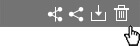 Da direita para a esquerda estão Eliminar Descarregar Partilhar e Unshare
Da direita para a esquerda estão Eliminar Descarregar Partilhar e Unshare
Pode partilhar desenhos em segurança com qualquer pessoa da sua equipa depois de clicar no ícone de partilha. Receberá um código de extração gerado automaticamente pelo nosso servidor Web com quatro números. Também pode definir uma palavra-passe com quatro caracteres (letras ou números são válidos). Copie o código de extração e a palavra-passe e envie-os a outras pessoas. Se se esquecer das informações acima, basta clicar no botão de partilha para verificar novamente. A data válida para descarregar um ficheiro partilhado é de sete dias, após os quais o ficheiro será eliminado do nosso servidor.
Depois de partilhar um ficheiro, encontrará o registo de partilha em "A minha nuvem → Desenhos partilhados", onde pode editar a palavra-passe ou cancelar a partilha.
Prima o botão esquerdo do rato e desloque-se para deslocar a vista atual.
Pode utilizar o botão do meio do rato para aumentar ou diminuir o zoom do desenho, ou deslocar o desenho mantendo esse botão premido. Este design destina-se a manter a compatibilidade com a plataforma GstarCAD e a satisfazer os utilizadores com hábitos diferentes.
A posição predefinida do painel de ferramentas é flutuante à esquerda da interface (espaço de trabalho), pode arrastar o painel para onde quiser, de acordo com a visualização do monitor.
![]() Zoom Tudo: Zoom para visualizar todo o desenho.
Zoom Tudo: Zoom para visualizar todo o desenho.
![]() Pan: Mova a vista na janela de visualização atual.
Pan: Mova a vista na janela de visualização atual.
![]() Janela de zoom: Zoom para visualizar uma área especificada por dois cantos opostos de uma janela retangular.
Janela de zoom: Zoom para visualizar uma área especificada por dois cantos opostos de uma janela retangular.
![]() Zoom In: Zoom para aumentar a ampliação da vista atual numa determinada escala.
Zoom In: Zoom para aumentar a ampliação da vista atual numa determinada escala.
![]() Zoom Out: Zoom para diminuir a ampliação da vista atual numa determinada escala.
Zoom Out: Zoom para diminuir a ampliação da vista atual numa determinada escala.
![]() Cor de fundo: Defina a cor de fundo para branco ou preto.
Cor de fundo: Defina a cor de fundo para branco ou preto.
![]() Ecrã inteiro: ajuste o ecrã com o desenho, clique novamente no ícone ou em ESC para recuperar o tamanho original.
Ecrã inteiro: ajuste o ecrã com o desenho, clique novamente no ícone ou em ESC para recuperar o tamanho original.
![]() Abrir: Abra um novo desenho local.
Abrir: Abra um novo desenho local.
![]() Carregar fonte: Quando o DWG FastView para Web não consegue apresentar corretamente as fontes no seu desenho, pode carregar a fonte adequada para resolver o problema.
Carregar fonte: Quando o DWG FastView para Web não consegue apresentar corretamente as fontes no seu desenho, pode carregar a fonte adequada para resolver o problema.
![]() Guardar como: Pode guardar o seu desenho nos formatos do AutoCAD {2000,2004,2007,2010,2013} .
Guardar como: Pode guardar o seu desenho nos formatos do AutoCAD {2000,2004,2007,2010,2013} .
![]() Exportar para imagem: Pode utilizar a seleção de janela para escolher a parte do desenho e guardar em formatos de imagem.
Exportar para imagem: Pode utilizar a seleção de janela para escolher a parte do desenho e guardar em formatos de imagem.
![]() Imprimir: Fornece funções de impressão simples; tenha em atenção que o tamanho do papel e a direção de impressão devem ser consistentes com as definições dos parâmetros da impressora, para que possa obter o mesmo efeito que na pré-visualização.
Imprimir: Fornece funções de impressão simples; tenha em atenção que o tamanho do papel e a direção de impressão devem ser consistentes com as definições dos parâmetros da impressora, para que possa obter o mesmo efeito que na pré-visualização.
![]() Exportar para PDF: A operação e a interface são semelhantes às da interface de impressão, o que facilita a exportação para PDF.
Exportar para PDF: A operação e a interface são semelhantes às da interface de impressão, o que facilita a exportação para PDF.
A inovadora nuvem 'My Fonts', suporta a apresentação precisa de desenhos DWG.
Ao abrir um ficheiro CAD, as fontes em falta serão substituídas por pontos de interrogação. Com base na investigação e acumulação de tecnologia CAD por Gstarsoft, DWG FastView for Web fornece tipos de letra da nuvem para substituir tipos de letra em falta, o que permite a visualização correcta dos tipos de letra CAD nos desenhos de DWG .
Quando ainda vê o "? causado por ficheiros de tipos de letra em falta, pode carregar ficheiros de tipos de letra para DWG FastView for Web.
![]() Medir o comprimento: É uma ferramenta para medir a distância entre dois pontos. Depois de especificar dois pontos, obterá o valor do comprimento na área de prompt. Clique no botão esquerdo do rato ou em ESC para sair.
Medir o comprimento: É uma ferramenta para medir a distância entre dois pontos. Depois de especificar dois pontos, obterá o valor do comprimento na área de prompt. Clique no botão esquerdo do rato ou em ESC para sair.
![]() Medir área: É uma ferramenta para medir a área de um polígono. Confirme o polígono que pretende medir, clicando no botão esquerdo do rato, e obterá o valor da área na área de prompt. Clique em ESC para sair.
Medir área: É uma ferramenta para medir a área de um polígono. Confirme o polígono que pretende medir, clicando no botão esquerdo do rato, e obterá o valor da área na área de prompt. Clique em ESC para sair.
Este painel é utilizado para visualizar a lista de camadas e as disposições disponíveis num desenho.
Pode clicar na lâmpada para ligar/desligar camadas.
Pode clicar no nome de um esquema para alternar entre o espaço do modelo e do papel. O primeiro interrutor pode demorar algum tempo porque precisa de analisar o servidor, aguarde pacientemente.